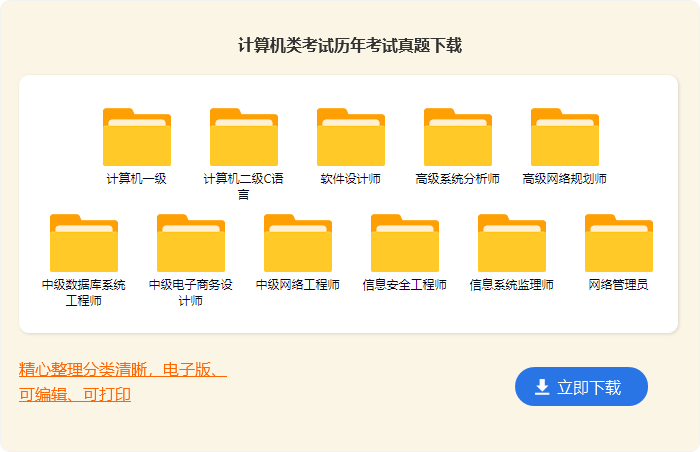
- 相关推荐
七年级上册计算机教案
作为一位不辞辛劳的人民教师,常常需要准备教案,教案是教学活动的依据,有着重要的地位。那要怎么写好教案呢?下面是小编为大家整理的七年级上册计算机教案,仅供参考,欢迎大家阅读。

七年级上册计算机教案1
一、教学目标
知识目标:
1、认识打印机。
2、知道打印文档的步骤。
技能目标:
1、能在Word中输入计划书。
2、熟悉Word的编辑环境,对计划书进行编辑。
3、利用Word的打印预览功能,预览打印效果。
4、能把输入的计划书用打印机打印出来。
情感目标:通过输入、编辑、打印计划书,一是要培养学生的审美能力;二是进一步提高学生的协作能力。
二、重点难点
教学重点:在Word输入计划书,并进行编辑。
教学难点:利用打印机把计划书打印出来。
三、教学准备
1、调试好局域网,学生的计算机都能通过“网上邻居”进行相互访问。
2、每台计算机的标识要规范,便于学生能相互知道各自的计算机名称。
3、在电脑室中至少准备一台打印机,最好是激光打印机,以供教师演示时用及让学生把编辑好的计划书打印出来。
4、一份编辑好的计划书范例。
四、教学建议
建议课时:1课时。
本课是把上节课第一次编委会讨论的编辑计划书,输入到Word中,进行排版美化,通过打印机把计划书打印出来,每人一份,以使编辑组内的每个编辑明确编辑的内容及各自承担的任务。
在学习本课之前,学生应具备一定的文字输入技能,同时已经掌握Word排版的基本技能,如插入艺术字、剪贴画、设置字符底纹、字体颜色等。
对编辑计划书的排版美化,不必强求一律,要让学生根据自己掌握的相关排版技能,排出个性化的计划书,鼓励学生大胆的'创新,同时也要注重培养学生的审美能力。
把计划书打印出来是本节课的难点,如果全部在课堂上打印出来,时间上不可能;在课堂上可以每组打印一份,其余的,可以安排在课外,也可以让学生到自己家里打。
在WORD中打印文件时,应先设计纸型的大小。如果不按实际的纸张大小设计纸型的大小,电脑是按默认的纸型大小打印,结果打印在实际的纸张上,与在WORD中看到的会不一样。
打印机因型号不同、品牌不同,打印机的使用方法也会有不同,因此在本课时中教师主要讲解在Word中打印文件的方法,对打印机的使用方法只要学生稍加了解就可。在电脑室里最好有一台激光打印机。
对已经完成本课任务的学生,还可以引导他们通过上网,搜索有关Word排版技巧的文章或打印机方面的内容,了解更多相关的知识。
五、练习实施建议
随堂练习1:本课的任务就是把计划书编辑并打印出来,随堂练习1就是本课的任务,对未能打印出来,可以安排在课外,如学生家里有计算机和打印机的话,可以让学生自己回家打印出来。
随堂练习2:本课操作的自我检查。学生可一边操作,一边完成该练习。也可以布置在课后让学生完成。
随堂练习3:为操作熟练的、已完成本节课任务的学生准备的。可以进一步巩固本课的内容。
七年级上册计算机教案2
一、学情分析
七年级学生对学习计算机没有基础,基本知识与技能的也没有掌握,但大部分学生都喜好计算机,或多或少接触过计算机,对于windows系统的基本操作还不够熟练或者不规范,少部分学生正确使用计算机的习惯还没形成,考虑到七年级学生本学期的上课特点,所以,本学期将继续激发学生学习计算机的兴趣外,着重继续巩固和加深对word的学习,让学生能尽量熟悉和使用powerpoint,提高学生对计算机的应用能力,努力让每个学生都能学到知识,提高计算机的应用能力,为下阶段的计算机学习打下较扎实的基础。
二、教材分析
本册教材共15课,原则上1课安排1课时。本册教材共分为制作演示文稿和因特网两大知识模块,其中制作演示文稿安排5个课时,因特网应用安排10课时。本册教材共有四个主题:第一主题,用Powerpoint制作演示文稿,这一主题活动,主要让学生亲历幻灯片的规划、设计和制作过程,学会制作演示文稿的基本方法,体验多媒体技术的应用,培养学生综合运用己学过的知识和技能,完成一个具体的演示文稿作品的制作任务。第二主题,从因特网获取信息、。这一主题,这一主题,让学生从认识因特网开始,了解因特网的服务功能,主要学习内容有IE、网络新闻、网络教学图书馆、关键词、浏览网页信息、査找资料、保存资料。第二主题通过网络交流信息,主要学习QQ、电子邮件、博客和微博的使用,第四主题,做网络公民,主要内容是文明上网和网络上的自己保护。教材每课都由学习任务、开阔视野、探究活动、创新活动及活动评价五个部分组成,环节清晰,能较好地带动学生学习。学生的年龄特点和认知特点来看,七年级学生以直接兴趣为主,对具体事实和经验的知识较有兴趣,对这样的有实物的观察内容比较感兴趣。对他们来说只有有了明确的观察目的任务和实现这些任务的具体方法时,他们的观察才能持久和有效。
三、教学目标
制作演示文稿模块:
1、学会通过幻灯片版式、设计模板等创建演示文稿,学会放映、保存演示文稿。
2、学会在幻灯片中设置文字格式、文本框格式和插入艺术字
3、学会在幻灯片中插入图片、自选图形和设置幻灯片的背景。
4、学会设置幻灯片各对象动画效果与播放顺序,设置幻灯片切换效果。
5、学会在幻灯片中插入声音和超链接。
6、体验具体主题内容演示文稿的制作过程。
7、感受多媒体技术在演示文稿中的应用。
因特网应用模块:
1、了解因特网的.基础知识,知道因特网的服务与应用。
2、学会通过IE浏览网站、网页信息。
3、了解新国媒体网站、数字报刊平台等网站、以及商业网站的特点学会根据不同需要在因特网上查看新闻。
4、了解网上数字图书馆的特点,学会在网上数字图书馆检索图书阅读图书5、知道搜索网站功能,学会提炼关键词,通过搜索站查找资料保存网页中的文字与图片资料。
6、了解因特网的联络、交流功能,学会申请QQ账号、登录QQ添加好友,用QQ聊天与传输邮件。
7、了解电子邮件在学习、生活、工作中的应用,学会开通OQ电子邮箱,登录电子邮箱、写邮件、发邮件、收邮件、査看邮件、整理邮箱。
8、了解博客的形式和特点,学会开通博客、写博文、査看他人博文。
9、了解微博的形式和特点,学会开通微博、写微博、关注好友、与好友交流
10、了解《全国青少年网络文明公约》,认识网络络的负面影响,学会自己保护,做网络好公民。
四、教学重难点
1、培养学生网络学习活动的意识、习惯,以及对信息的评价、理解和处理。
2、通过多媟体信息的获取、处理、应用三方面的实例介绍,旨在让学生经历这一过程,从而感受计算机处理多媒体的魅力,学会一些常见的应用方法。
3、让学生运用采集信息、处理信息、分析信息等知识来研究身边存在的现实问题,在解决问题的过程中,巩固学过的信息技术知识,形成初步的用信息技术解决问题的能力,培养学生创新意识。
七年级上册计算机教案3
一、教学目的与要求:
1、了解什么是信息;
2、了解如何描述信息以及对信息进行获取、传递、处理的各种技术;
3、知道计算机技术和通信技术是两种重要的信息技术;
4、了解信息高速公路;
二、教学重点与难点:
信息的各种心态及其本质含义;
三、教学方法:
从感性认识到理性认识,启发学生对问题深入思考。
电脑动画教学
四、教学器材:
电教室内利用电脑播放自制的教学
五、教学过程:
(一)新课引入
1、什么是信息?你知道吗?(学生回答)
简单地说,信息就是指对人么有用的数据、消息。(有用,即有价值。信息具有价值)
2、信息无处不在,无时不有。(举例启发后,请学生自己举例)
只要我们留意一下周围世界,就会发现信息无处不在,无时不有。
十字路口的信号灯……
教室里的板书,挂图……
图书馆里的书报……
春节联欢晚会的`现场直播……
大自然也无时无刻不在向我们传发出各种各样的信息……
可用幻灯片展示以上图片
(二)新课教学
“第一节信息与信息社会”
解释:
“一、信息通常是指数据、消息中所含的意义。”
(三)深入分析
科学角度研究的信息主要指:一是经过计算机技术处理的资料和数据,如文字、图形、影像、声音等;二是经过科学采集、存储、复制、分类、检测、查找等处理后的信息产品的集合。
信息是事物运动的状态和存在方式而不是事物本身。它必须借助某种符号才能表现出来,而这些符号通常人们用数据来记录它。
“二、信息技术主要是指人们获取、存储、传递、处理信息的各种技术,计算机技术和通讯技术是两种重要的信息技术。”
利用电脑动态展示以下三种重要的信息技术
“1、信息的获取”
人脑的大部分信息是通过视觉和感觉器观获得的;
电脑中的信息主要是通过诸如键盘、鼠标、语音识别等电脑输入设备,扫描仪、传感器等电子感测装置来获取。
“2、信息的传递”
信息只有通过交流才能发挥效益。
烽火狼烟、飞马传书、信鸽远飞——>报纸、电报、电话、广播——>微波、光缆、卫星、计算机网络
“3、信息的处理”
信息处理是指将信息缩小、放大、分类、编辑、分析、计算,加工成某种要求的数据形式,如绘制图形、打印报表等。
电子计算机是信息处理机。
“三、信息社会”
人类进入20世纪以后,科学技术的发展速度越来越快,当今信息同物质、能源一样重要,是人类生存和社会发展的三大基本资源之一,是社会发展水平的重要标志。甚至人们把今天的社会称为信息社会。
“信息社会是以信息生产为中心,促进政治和经济迅速发展起来的社会。”
信息社会将会给每个人带来机遇和挑战。
“四、信息高速公路
‘信息高速公路’是一个计算机技术和通讯技术为基础,以光导纤维(也叫光缆)为干线,集电脑、电视、电话为一体,以各种图、文、声、像等信息为‘货物’,覆盖面广(遍布全球)的高速传输的信息网。”
利用电脑展示什么是信息高速公路
(四)小结:
1、什么是信息?
2、信息技术包括哪些重要的技术?
3、为什么有人称现代社会为信息社会呢?
4、什么是信息高速公路?
七年级上册计算机教案4
教学目标
1、掌握制作逐帧动画的方法和图层的应用;
2、学会插入帧与删除帧。
教学重难点
制作逐帧动画。
教学资源
多媒体控制平台;Flash8软件;Flash案例演示。
教学过程
一、回顾旧知
关键帧:有内容,可以编辑。顾名思义,有关键内容的帧。用来定义动画变化、更改状态的帧,即编辑舞台上存在实例对象并可对其进行编辑的帧。
空白关键帧:无内容,没有包含舞台上的实例内容,一旦插入内容,自动转为关键帧。
普通帧:帧的内容由软件根据前后帧的情况自动创建,在时间轴上能显示实例对象,无法直接编辑
二、新课讲授
逐帧动画,就是把运动过程附加在每个帧中,当影格快速移动的时候,利用人的视觉的残留现象,形成流畅的动画效果。
具体步骤:
1、运行Flash8,文档属性默认。
2、单击第1帧,利用椭圆形工具在舞台的左侧画一个红颜色无边框的.圆。
3、单击第1帧,按快捷键“F6”键,连续在时间轴上插入10个关键帧。
4、单击第2帧,使用鼠标或者键盘上的方向键调整舞台中的红色圆的位置,使之向右侧移动一小短距离。
5、重复第4步骤的方法,分别设置其余9个帧里面的圆形位置。
6、测试效果。
三、动手试一试
制作一个逐帧动画(技巧——在制作逐帧动画的时候,往往前一帧与后一帧的内容没有大的差别,我们就可以使用Flash8提供的绘图纸外观工具来观察前一帧,或者全部帧的变化,对于我们精确的把握动画效果,有极大的帮助。)
四、学生能力拓展练习题:制作一个图案文字
利用文字逐帧动画制作文字跳跃、旋转特效。
五、小结:
1、你有什么收获?你在学习过程中对老师讲授的知识点都掌握了吗?
2、表扬学生。
七年级上册计算机教案5
一、教材分析
word图文混排是word的特色功能之一,也是排版部分的一个综合内容。教材只是简单介绍了插入图片、文本框、艺术字和设置相应格式的方法,并没有给出将知识具体应用到生活实践中的例子。我认为这样只会导致学生进行简单的模仿,对于学生各种能力的培养没有益处。因此,对于这个知识点,我采用任务驱动结合学生的自主学习、协作学习将知识点融入到具体的.应用实例中,以培养学生应用word解决实际问题的能力和提高学生的人文素养为主。
二、学情分析
学生已经掌握了一定的word排版知识,已经能够熟练利用word进行文字排版,对word的学习也表现出浓厚的兴趣。但是学生缺乏系统的练习,对如何将知识和实际应用联系起来缺乏经验。
三、教学目标
1、认识Word20xx文字设置方向
2、掌握Word20xx文字的段落分栏设置。
3、学习如何设置项目符号和编号。
4、学习如何文字边框和底纹,为文档设置背景。
四、教学重点与难点
1、Word20xx文字设置方向。
2、如何设置项目符号和编号。
五、教学策略
任务驱动、分层教学、自主学习、协作学习
六、教学过程
1、导入
通过日常生活中word文档的应用导入课题。
2、通过图片呈现文档美化后的效果。
3、呈现教学目标。
4、请同学们在Word20xx中输入下面一首诗。
黄鹤楼崔颢
昔人已乘黄鹤去,此地空余黄鹤楼。黄鹤一去不复返,白云千载空悠悠!晴川历历汉阳树,芳草凄凄鹦鹉洲,日暮乡关何处是?烟波江上使人愁!
5、根据教师讲解的方法将上面的诗设置成竖排文字。
6、段落的分栏设置。
7、设置文字的边框底纹和文档的背景。
七、教学反思:
本节课内容较为简单,学生在之前的学习中已经为word文档的运用打下一定基础,所以本节课学生掌握得较好。在教学过程中,我采用了初中阶段的课文,让学生有亲切感,所以学生学习兴趣浓厚,课堂气氛活跃。
七年级上册计算机教案6
一、教材分析
本课具体内容包括,认识常用文件类型的扩展名和图标,掌握资源管理器的使用方法;本节内容操作性强,重点给时间让学生多操作,内容简单,容易掌握,有些基本操作如复制删除很多学生都已经掌握,但每项操作又有多种方法,学生理解并掌握各种方法也不容易。除了复制删除文件等基本操作外,查找文件或文件夹属于重点也是难点内容,接触过的学生极少,应该重点讲解,而格式化磁盘属于了解内容,学生了解并懂得格式化的作用就可以了。本节课的教学对象是初中一年级的学生,他们刚由小学升上初中,对一切都感到陌生与好奇,比较喜欢接触新事物,学习新知识,心理特征表现为好奇、容易兴奋、喜欢表现自己,课堂上比较配合,按规定完成学习任务;知识方面,学生信息技术水平参差不齐,有些学生经常接触电脑,游戏玩得多,经常上网,对计算机的基本操作较为熟悉,接受较快,而有些学生很少接触电脑,连鼠标的使用、文字输入都有困难,两级分化较大,故教学难度要适中,尽量照顾到更多不同层次的学生。
二、教学目标
知识目标:
了解文件的命名规则和文件管理形式;认识常用文件类型的扩展名和图标。
技能目标:
掌握资源管理器的使用方法;能够有条理地管理计算
三、教学策略选择与设计
利用任务驱动法进行教学,将枯燥无味的操作知识与具体情境、实例融合,增强知识的趣味性与有用性,增强学生的学习兴趣。
四、教学过程
教学环节教师活动学生活动设计意图及资源准备
先展示同学们很熟悉的,一篇文章、一张图片、一首音乐、一段视频、一个网页等等都可以叫文件,计算机中的各类信息都是以文件的形式存储在磁盘上的。文件夹的作用是管理归类文件,一个文件夹中既可以包含文件,也可以再包含文件夹,它们称为子文件夹。有些同学没有进行分类保存,所有的.文件都塞在同一个文件夹或磁盘里,非常之乱,一旦查找起来就相当困难了。所以我们要学会管理计算机中的文件,对其进行分类整理,这就好比我们房间里要存放各种东西,首先要确定好规定的存放位置,这样每次存取东西就方便很多了。
引入概念
1、在计算机中,程序和数据都是以文件的形式存放的。
2、分组存放文件的工具叫做文件夹,也可以存放文件夹。
那我们在给它们命名时是不是可随意起呢。
3、文件或文件夹的命名规则:
使用字母、数字、符号和汉字;
不能超过256个字符;
不能用?/:*”lt;gt;九个符号;
不区分大小写(FILE。TXT=file。txt);
见名知义;
同一文件夹下:不可重名;
1、资源管理器的作用:
来管理电脑资源(硬件资源包括电脑的各种设备,软件资源则是存放在电脑中的各种程序和数据
2、打开资源管理器的方法
右击[开始]按钮,选择[资源管理器]
右击[我的电脑],选择[资源管理器]
让学生打开资源管理器,展示资源管理器,给同学们介绍资源管理器
练习操作结合实例,确定具体任务,使学习内容实用化,浅显易懂
任务
1、在E盘建立自己的文件夹,用自己的名字命名。
让学生上台演示
做小结
1、什么是文件和文件夹?怎样给文件和文件夹命名?
2、什么是资源管理器?它的作用?
通过幻灯片展示新建文件夹、选定文件、
移动文件、复制文件、重命名、删除文件
动手试试
资源管理器中新建文件夹、选定文件、
移动文件、复制文件、重命名、删除文件
让学生说出自己的收获
总结:
认识了常用文件类型的扩展名和图标,学会了用资源管理器管理计算机中的文件。
教学反思:
通过本节课的教学,我发现了这次的教学不足:虽然在备课时我多次明确了各个环节的进行,但在实际上课时才发现,由于学生的程度不同,为了照顾程度差的学生而打乱了环节的进行,使学生的目标有了模糊,耽误了整体进度。虽然他们的收获差不多,但没有达到学习的目的。
由于环节的打乱,这样就使学生探索的时间变成了我讲课的时间了。这种老师讲出来的东西往往不能使学生真正学会,再加上我语言表达上的不足,使部分学生失去了兴趣,没有了神秘感。
为此,我以后会加以改正,努力学习,争取更好地带学生去完成任务。
【七年级上册计算机教案】相关文章:
七年级上册生物教案10-18
七年级上册语文《济南的冬天》教案09-19
七年级上册《金色花》优秀教案10-21
七年级上册音乐教学总结08-15
七年级英语上册教学总结08-27
七年级上册地理教学反思08-12
七年级生物上册教学计划07-19
七年级上册生物教学计划07-10
人教版七年级上册从百草园到三味书屋教案06-29






